刪除業務支援包
業務支援包由顧客管理、案件管理、活動記錄這3個應用程式構成,並透過各應用程式的Lookup欄位與相關記錄清單欄位連結。
可使用「大量刪除功能」,一併刪除此類應用程式。
若要使用「大量刪除功能」,必須具備業務支援包的3個應用程式的所有管理權限。
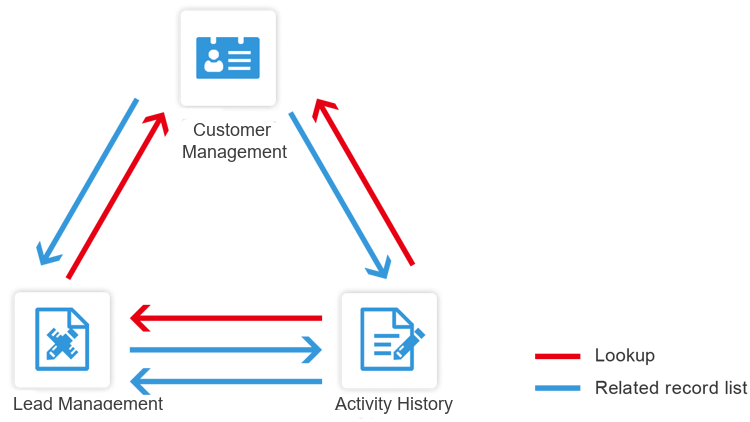
使用「大量刪除功能」刪除業務支援包
使用「大量刪除功能」,一併刪除業務支援包的3個應用程式的方法如下:
- 開啟業務支援包的其中一個應用程式。
- 點擊記錄清單畫面右上方齒輪形狀的應用程式設定圖示,選擇「設定」分頁 > 「刪除應用程式」的[刪除此應用程式]。

開啟應用程式的設定畫面 - 在確認畫面點擊[刪除此應用程式]。
- 再次顯示確認畫面後,點擊[執行刪除]。
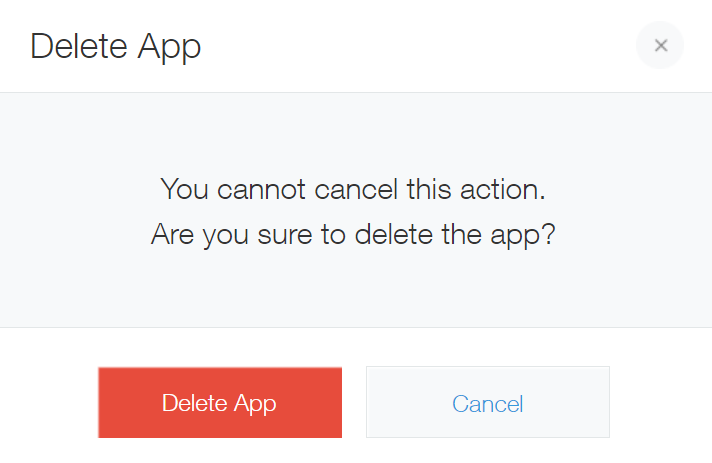
將顯示「已找到參照此應用程式的其他應用程式」畫面,並顯示業務支援包中的另外2個應用程式(直接參照)。此外,有參照這2個應用程式的其他應用程式(間接參照)時,也會顯示該應用程式。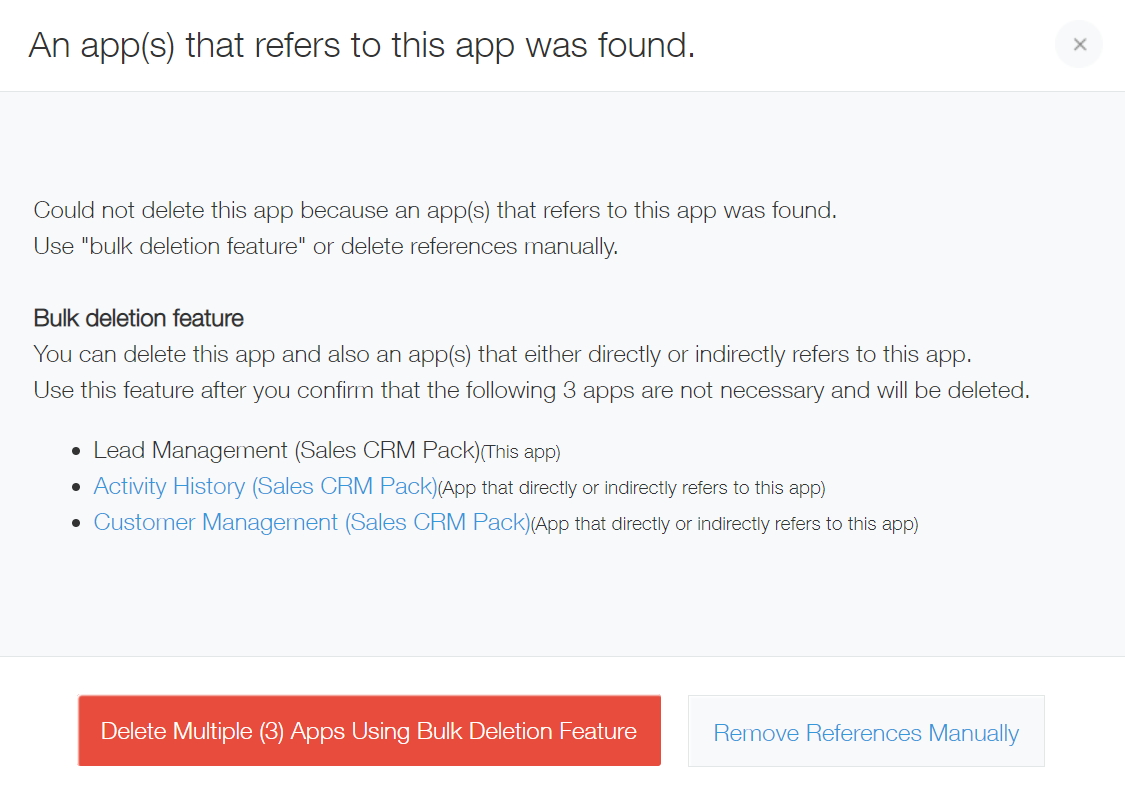
- 確認將顯示的所有應用程式刪除也不會產生問題後,點擊[使用大量刪除功能大量刪除(***個)應用程式]。
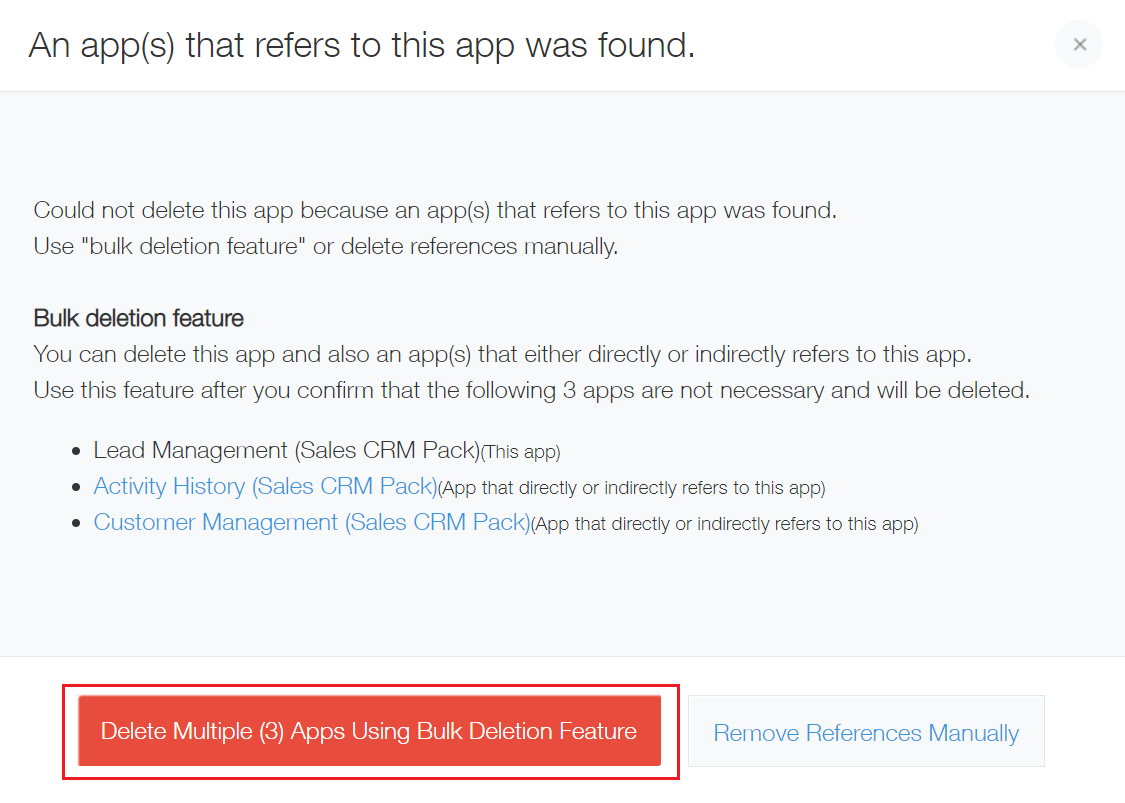
- 在確認畫面中點擊[執行刪除]按鈕。
所有相關應用程式將一併被刪除。
只刪除特定應用程式的方法
存在直接參照要刪除應用程式的其他應用程式時,無法個別刪除該應用程式。
若要個別刪除業務支援包內的應用程式,必須先解除來自其他應用程式的參照。
存在參照關係的應用程式與欄位,會在刪除應用程式時被自動檢測出。以下說明從檢測畫面跳轉到該應用程式的設定畫面,並解除參照的步驟。
- 要執行刪除應用程式時,當顯示「已找到參照此應用程式的其他應用程式」畫面時,點擊 [手動解除參照]。
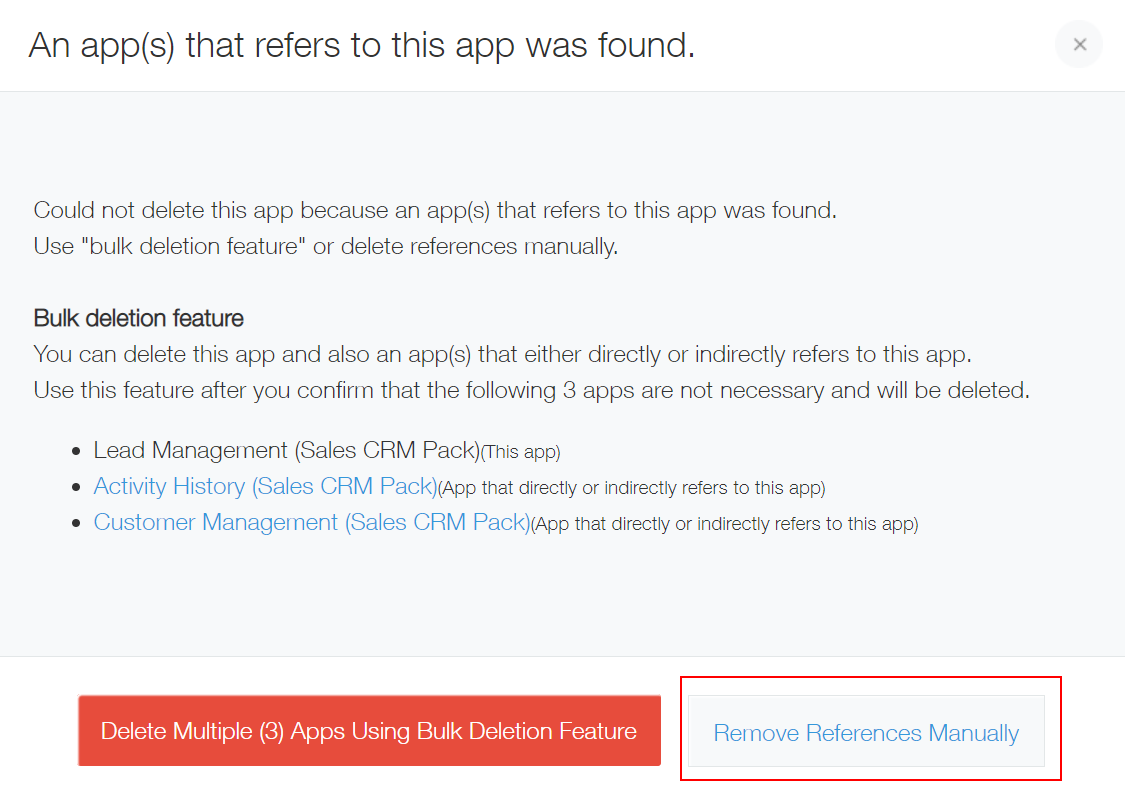 此時將顯示[手動解除參照]畫面,並顯示直接參照要刪除的應用程式的其他應用程式及欄位。
此時將顯示[手動解除參照]畫面,並顯示直接參照要刪除的應用程式的其他應用程式及欄位。 - 點擊「手動解除參照」畫面中顯示的連結,跳轉到應用程式的設定畫面。
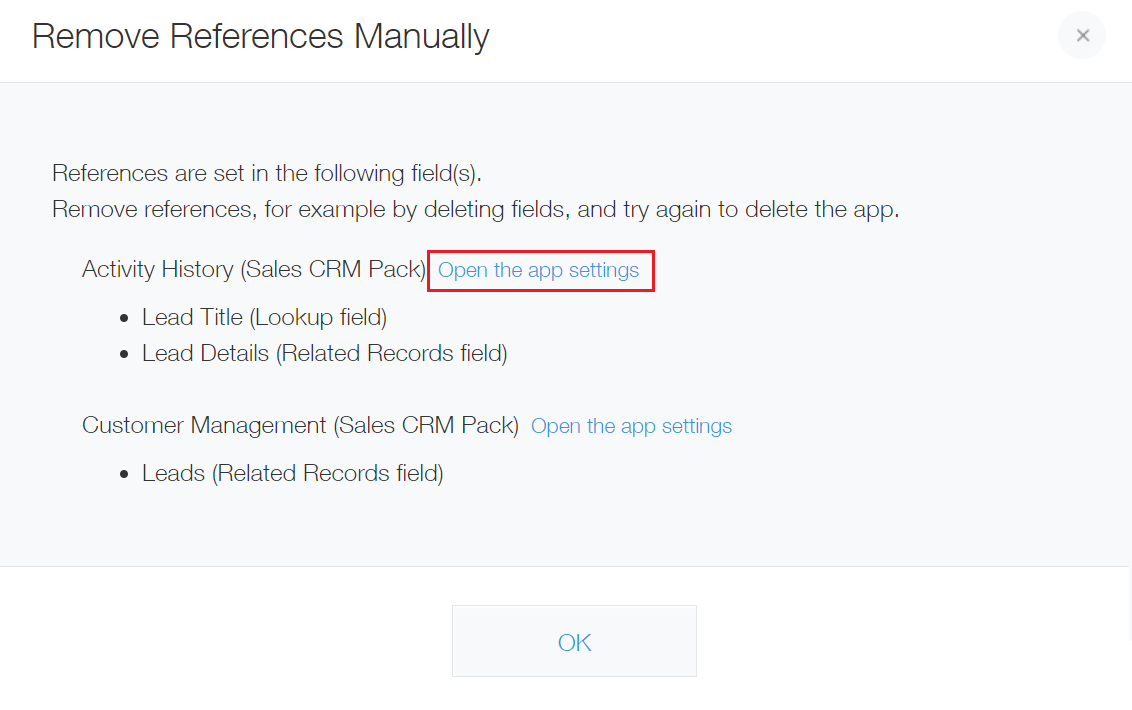
- 刪除「手動解除參照」畫面中顯示的Lookup欄位或相關記錄清單欄位,並更新應用程式。
例:此處將刪除步驟2的畫面中顯示的「案件名稱」(Lookup欄位)及「案件詳情」(相關記錄清單欄位)。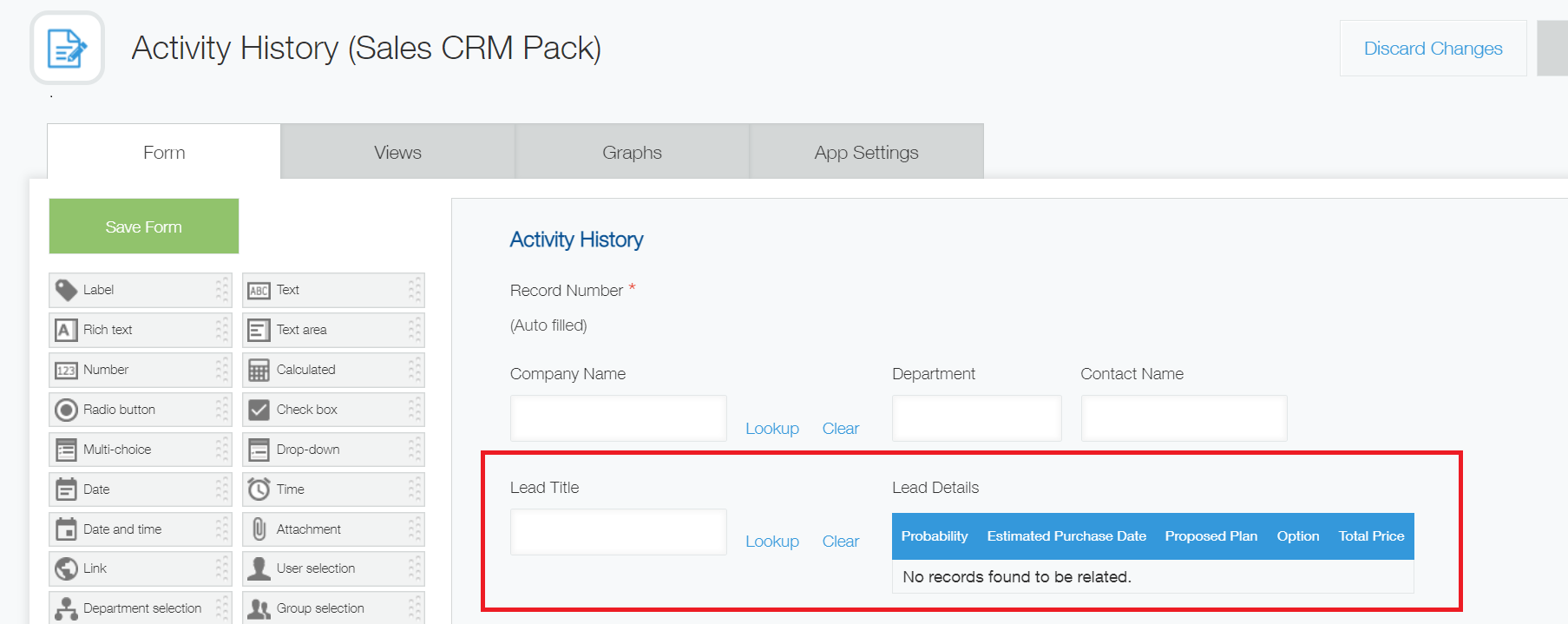
- 反覆執行步驟2~3,解除所有參照關係。
- 再次開啟要刪除的應用程式的設定畫面,點擊「設定」分頁「刪除應用程式」的[刪除此應用程式],重新執行刪除應用程式。
刪除應用程式時顯示錯誤
點擊[執行刪除]後顯示錯誤時,可能是對於業務支援包中的某些應用程式,或對於參照此類應用程式的其他應用程式,不具備管理員權限所造成。
錯誤訊息範例:
無法刪除應用程式。「***」應用程式的Lookup欄位「***」參照了此應用程式。請刪除此Lookup欄位或變更此欄位的設定。

此時請利用以下任一方法處理。
- 委託錯誤中顯示的應用程式的管理員,刪除該Lookup欄位或相關記錄清單。
- 委託同時具備要刪除的應用程式及錯誤中顯示的應用程式管理權限的管理員,刪除應用程式。